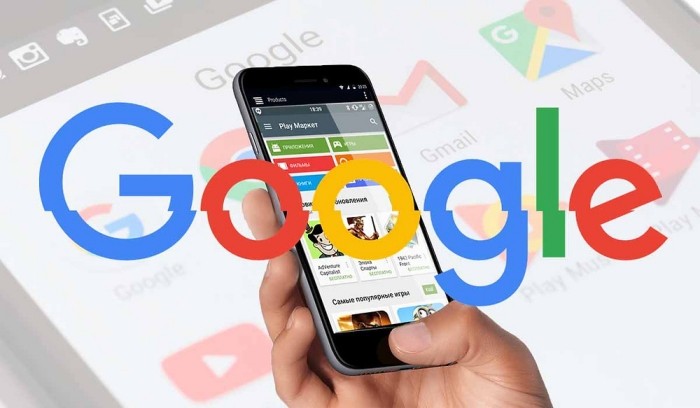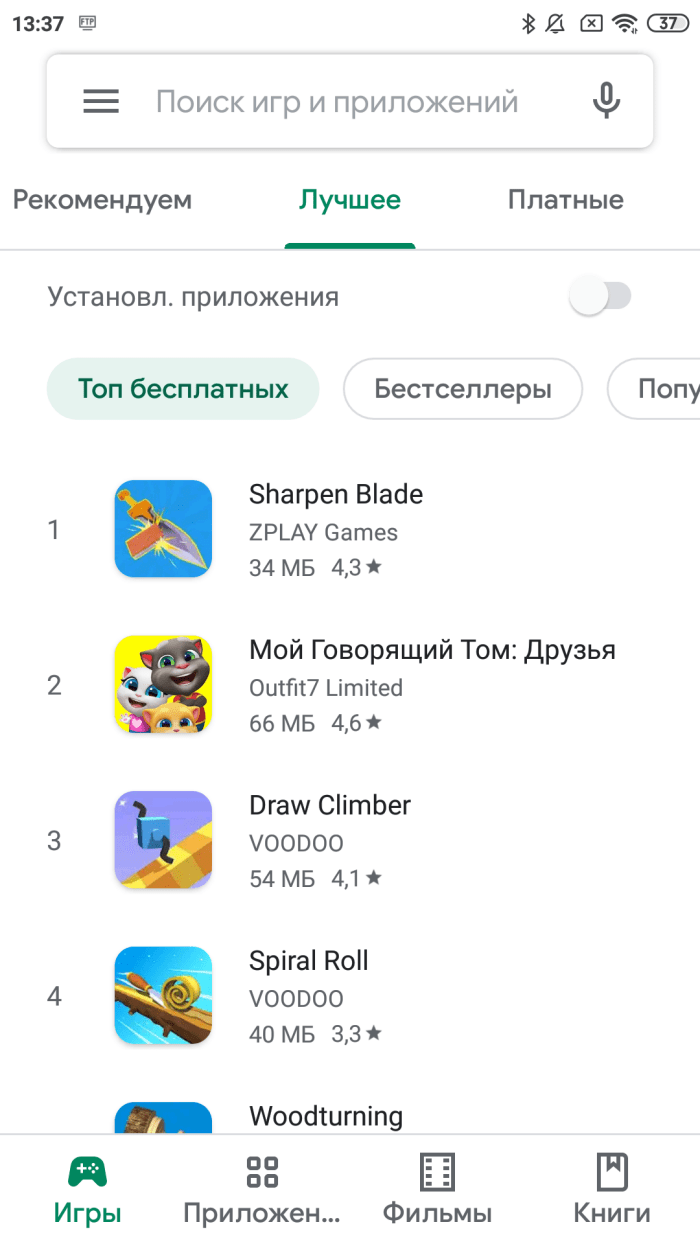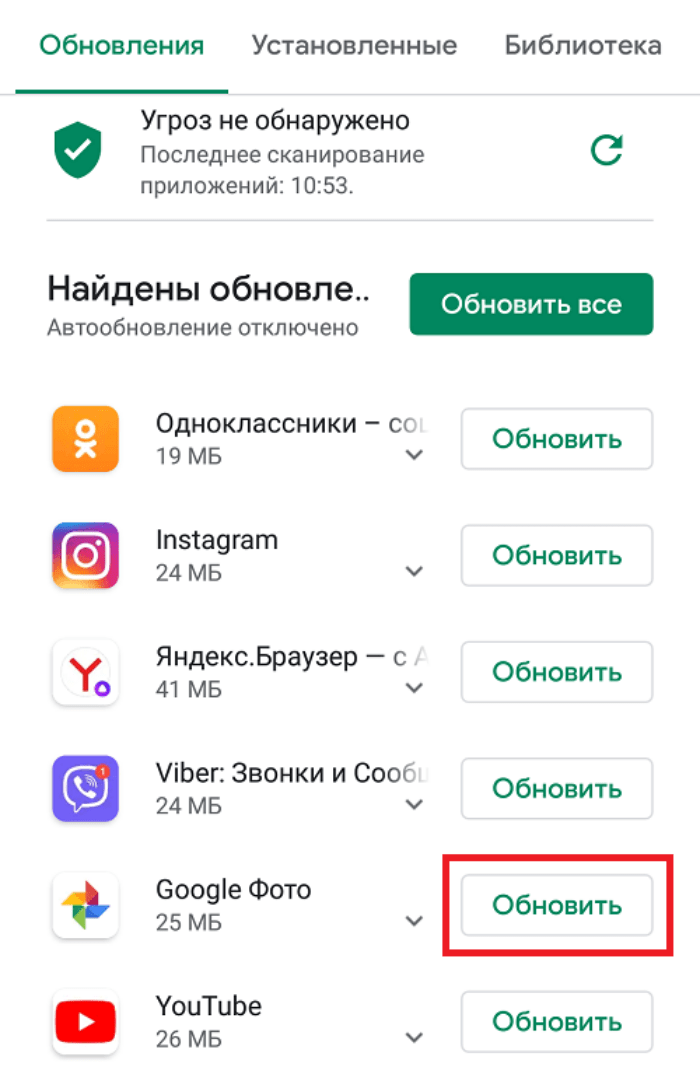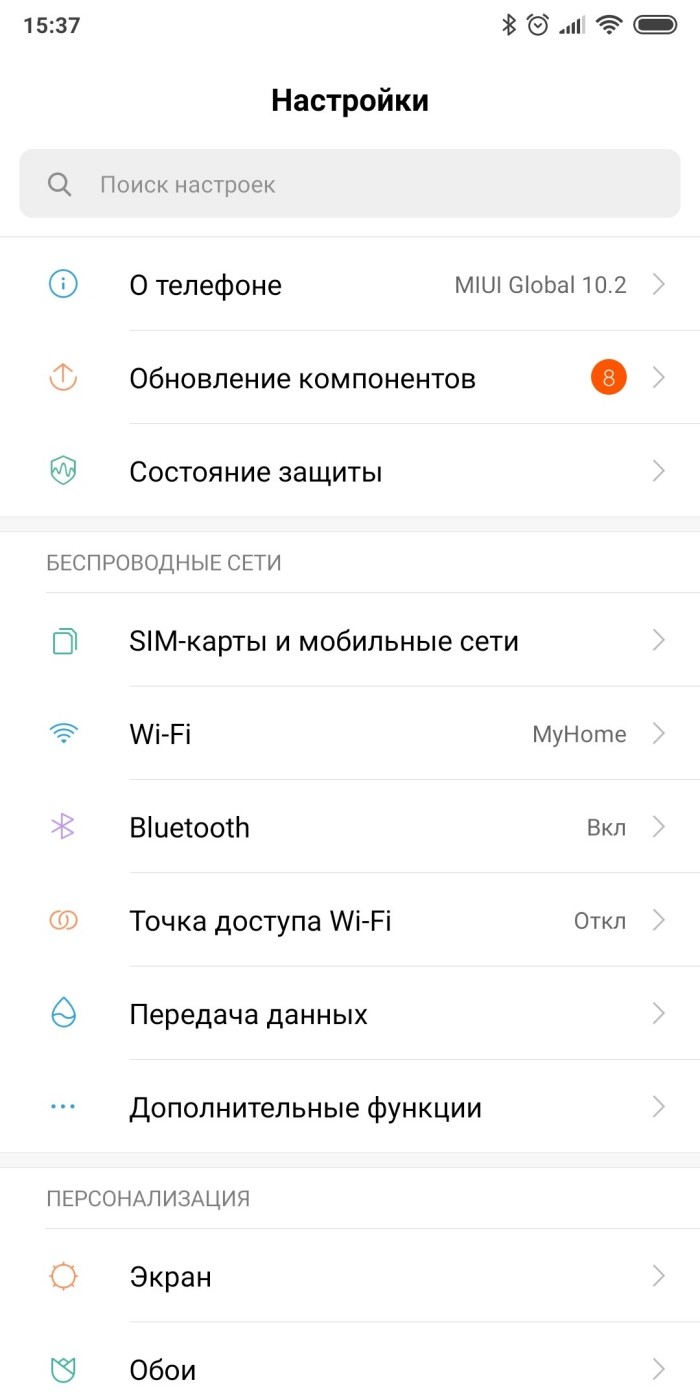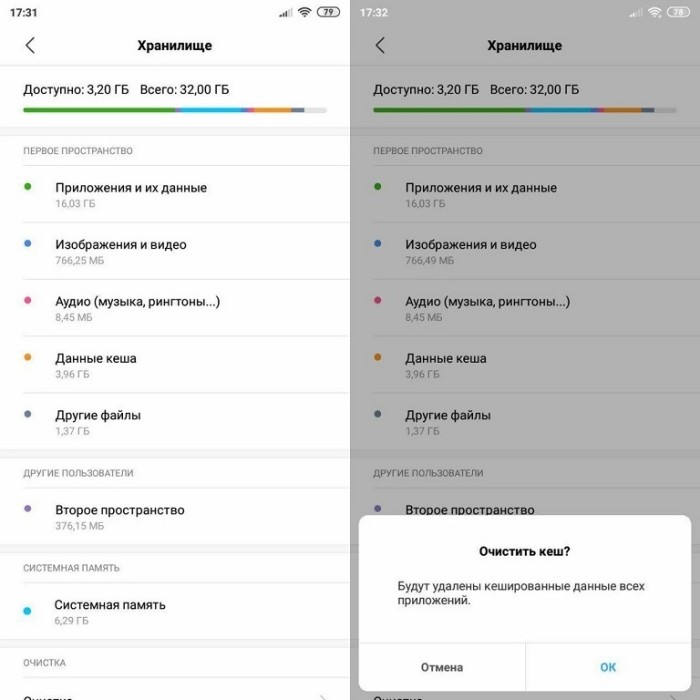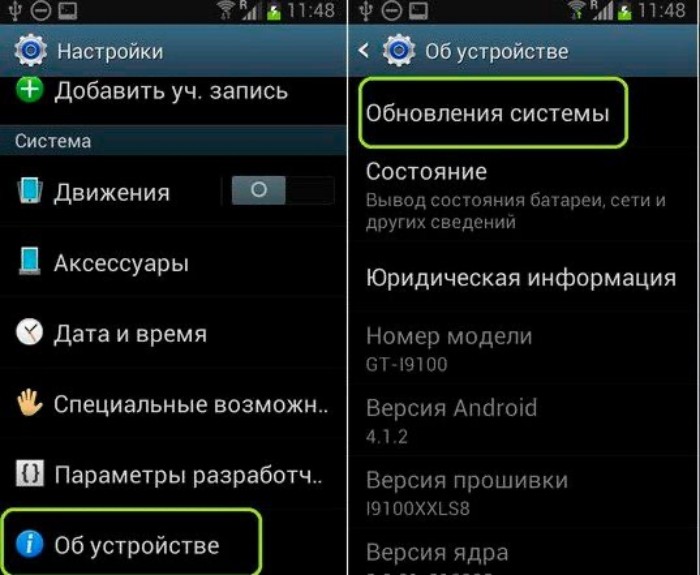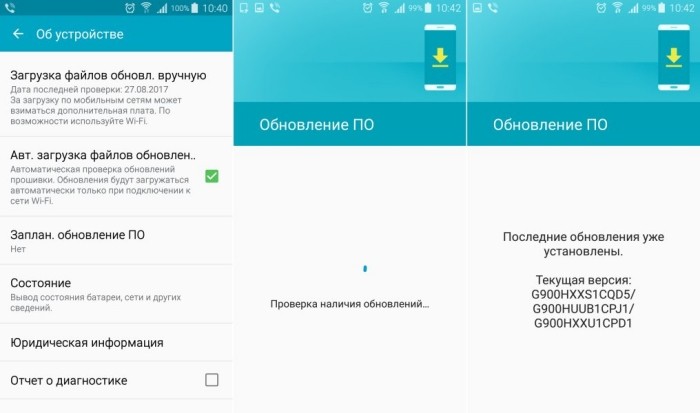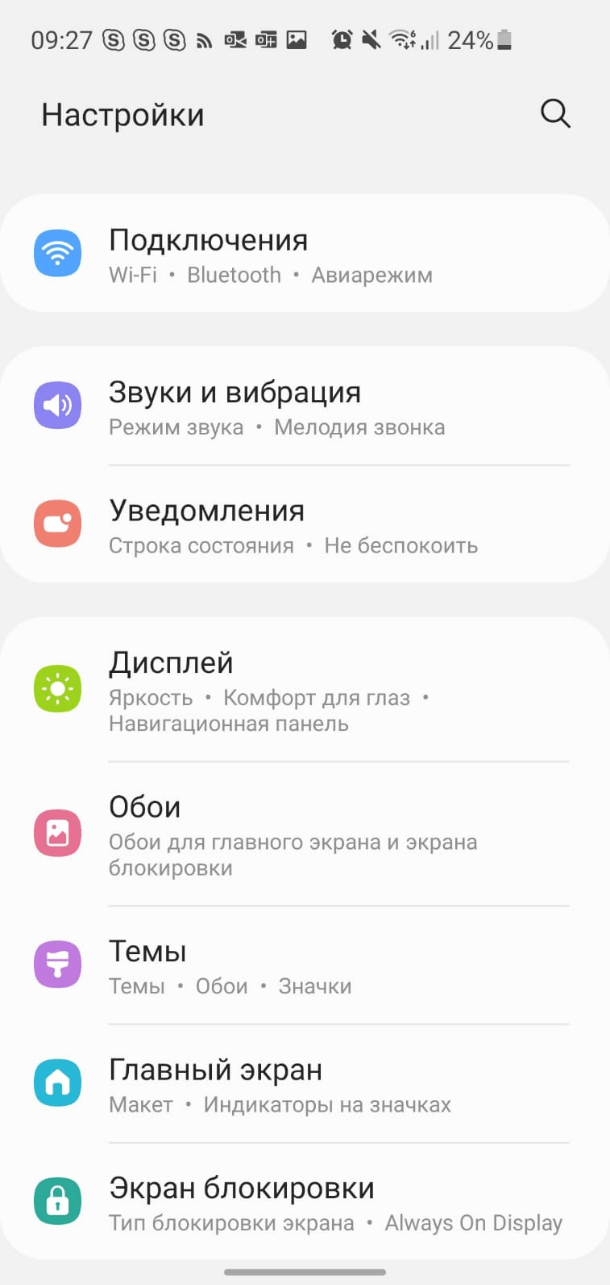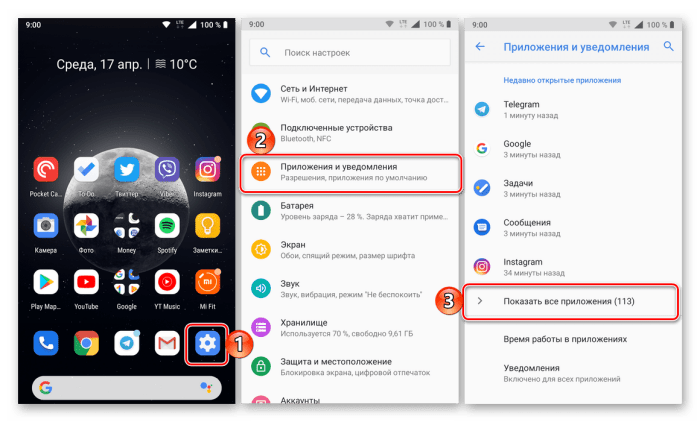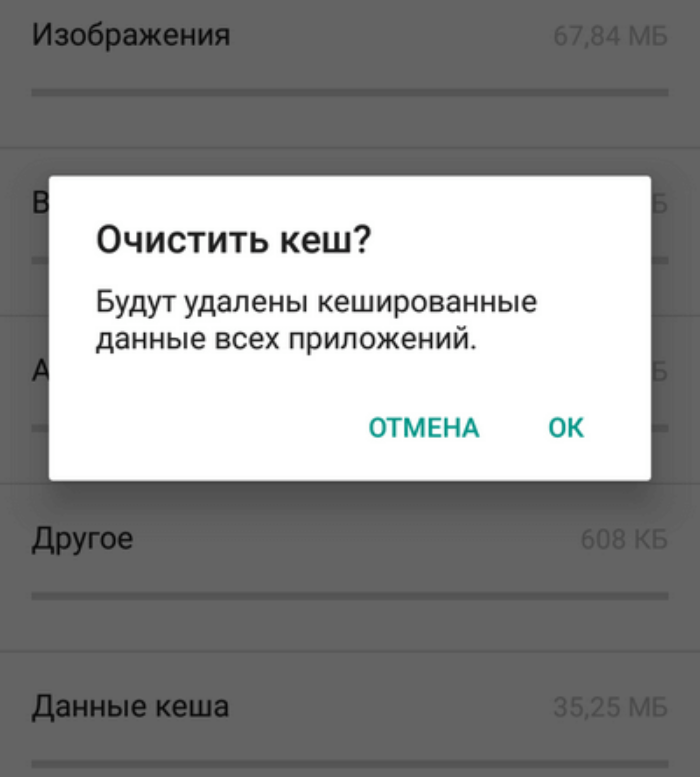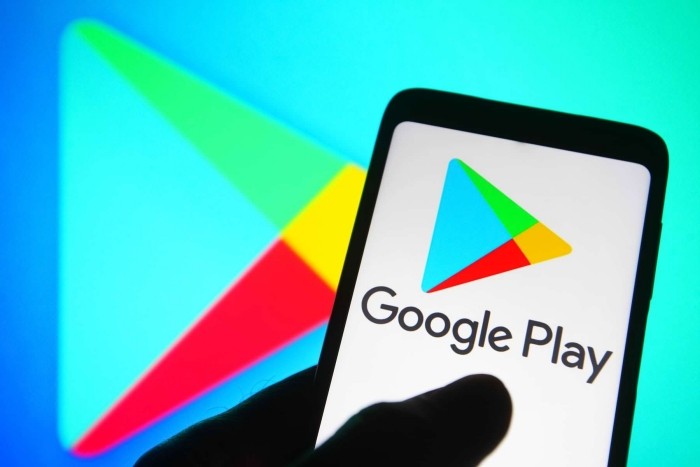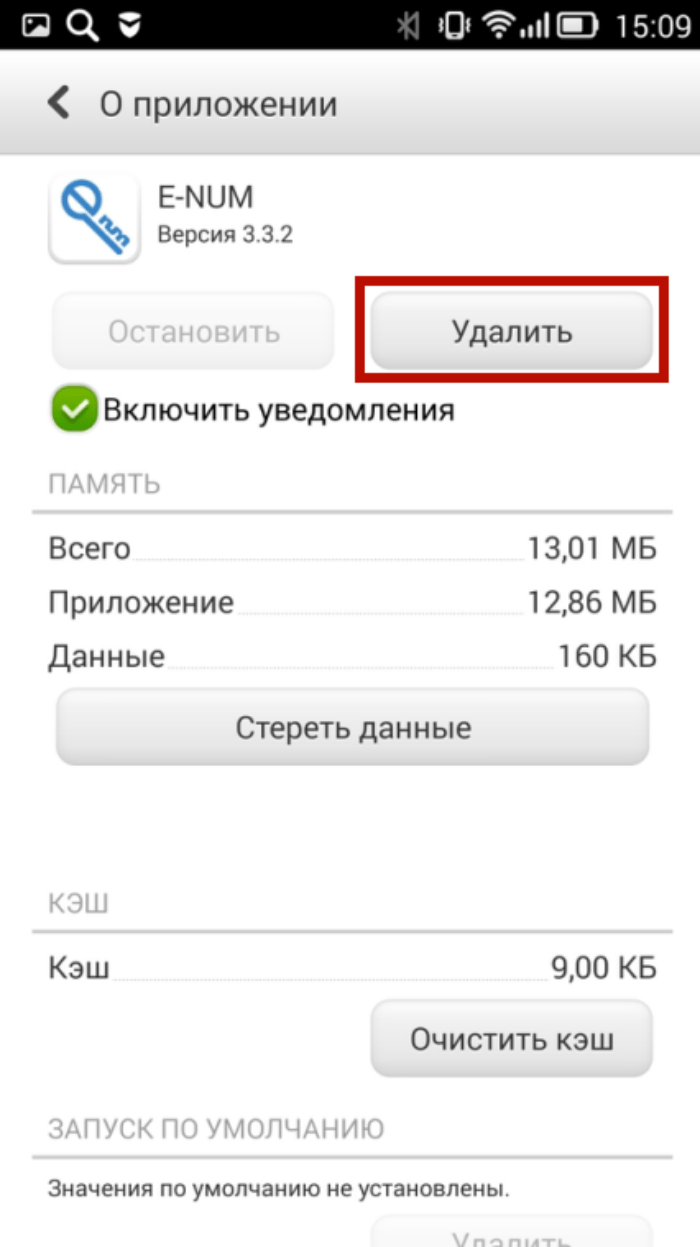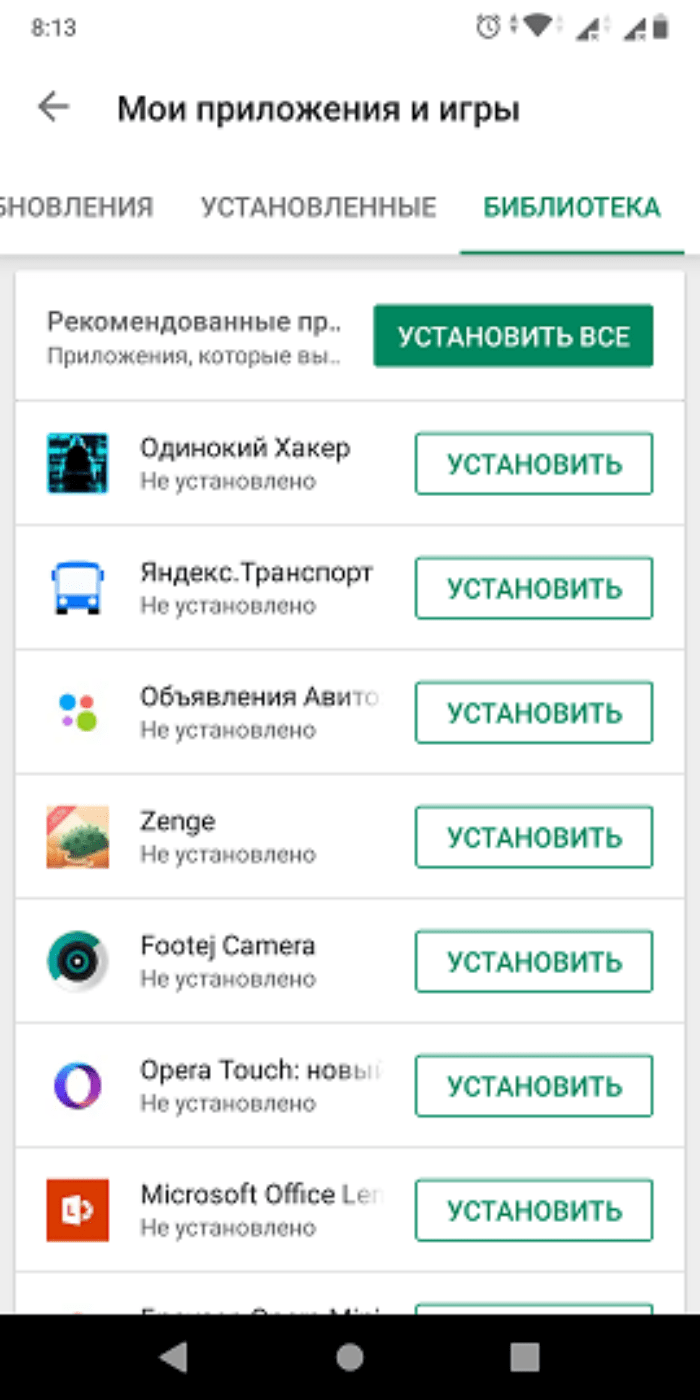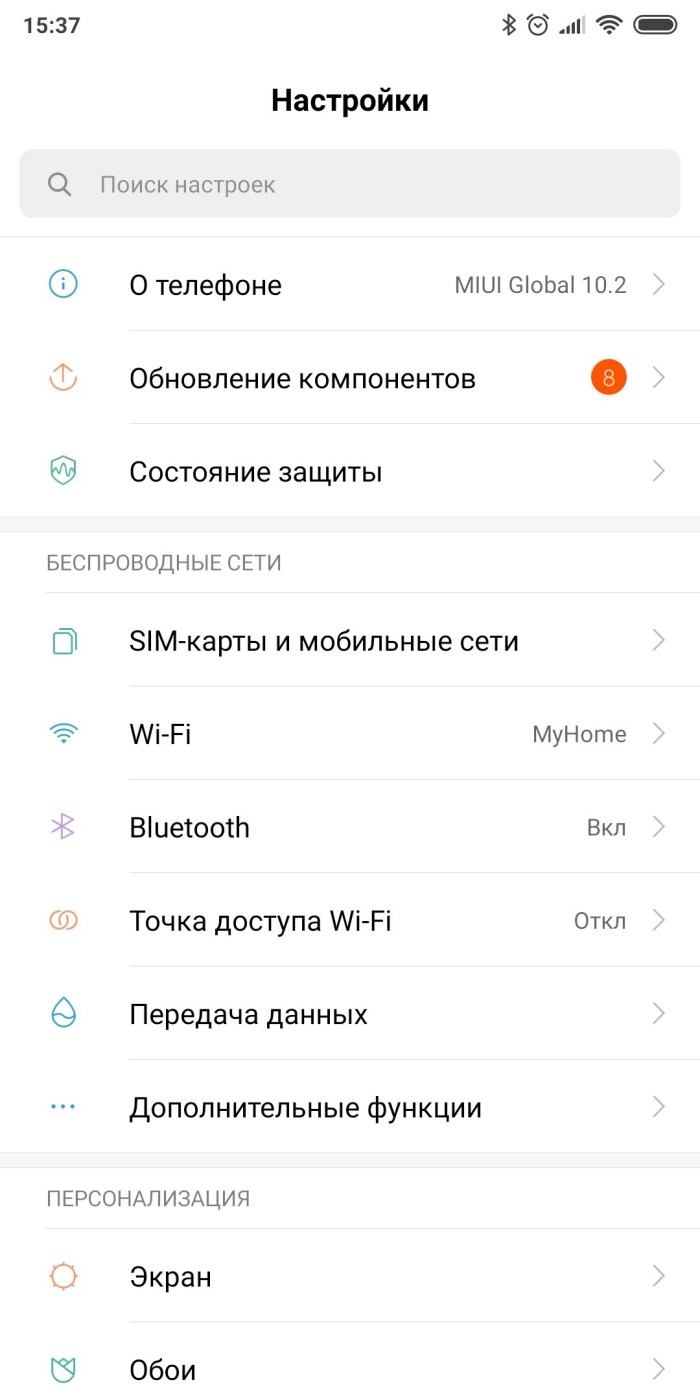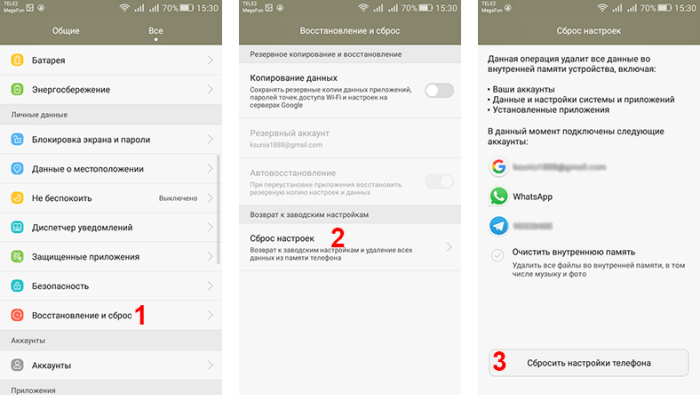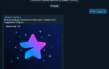Почему на Андроид не работают приложения – что делать и как запустить

Работу смартфона во многом обеспечивают приложения от сторонних разработчиков. Это могут быть клиенты соцсетей или видеохостингов, игры и полезные утилиты для повседневных задач. Однако многие владельцы мобильных устройств сталкиваются с проблемой, когда не работают приложения на операционной системе Андроид. Чаще всего они просто перестают запускаться, что вызывает массу неудобств. Поэтому важно разобраться в причинах проблемы и способах ее решения.
СОДЕРЖАНИЕ СТАТЬИ:
Почему не работают приложения
Первое, что мы должны сделать – определить причину возникновения неполадок. Обычно, когда речь идет о проблемах при запуске приложений, на появление ошибки влияют следующие факторы:
- системный сбой;
- отсутствие подключение к интернету;
- недостаточное количество памяти;
- старая версия Андроид;
- устаревшая версия приложения;
- переполненный кэш;
- плохая оптимизация приложения или его некорректная установка.
К счастью, проблема носит программный характер и решается без обращения в сервисный центр, где за выполнение даже простой задачи вам могут выставить внушительный счет. Чтобы устранить неполадки в домашних условиях, нужно внимательно изучить инструкцию и реализовать ее на практике.
Что делать, чтобы решить проблему
Поскольку проблема возникает по целому ряду причин, мы не можем предоставить универсальный вариант ее решения. Однако это не помешает избавиться от возникающих при запуске приложений неполадок, так как на каждый фактор есть свой способ исправления ошибки.
Перезагрузка
Зачастую невозможность запуска тех или иных программ возникает по причине системного сбоя, который носит кратковременный характер. В таком случае ошибку удается исправить путем банальной перезагрузки гаджета:
- Зажмите клавишу питания на пару секунд.
- Нажмите кнопку «Перезагрузить».
- Дождитесь повторного включения устройства.
В ходе перезапуска из оперативной памяти телефона выгружаются лишние процессы, которые могли спровоцировать возникновение проблемы. Кроме того, исчезают другие неполадки, а потому, с какой бы ошибкой вы не столкнулись, в первую очередь всегда пробуйте перезагружать гаджет.
Устаревшая версия приложения
Все игры и программы, установленные через Play Маркет или любой другой магазин приложений, регулярно обновляются. Многие пользователи забывают своевременно установить апдейт, а потому сталкиваются с проблемой, когда нужная прога не запускается. Исправление ошибки в таком случае выглядит следующим образом:
- Откройте Play Маркет или другой магазин приложений, который вы используете.
- Найдите нужную игру или программу через поисковую строку или список установленных приложений.
- Нажмите кнопку «Обновить» и дождитесь окончательной установки апдейта.
В Play Маркете и других магазинах можно активировать функцию автообновлений, которая позволяет устанавливать апдейты в автоматическом режиме. При установке софта через APK-файл обновить игру или прогу будет сложнее. Ее придется сначала удалить, а затем установить, используя новую версию APK.
Недостаток памяти
Несмотря на то, что речь идет о софте, уже установленном на смартфоне, многие приложения не открываются по причине отсутствия достаточного количества места во внутренней памяти. Происходит это из-за необходимости играм и программам постоянно подгружать ресурсы. Так что обязательно проверьте наличие свободного места:
- Откройте настройки гаджета.
- Перейдите в раздел «О телефоне».
- Выберите вкладку «Хранилище».
Здесь вы можете не только уточнить количество оставшейся памяти, но и узнать, какими данными занято используемое пространство. Далее при отсутствии свободного места придется самостоятельно удалить лишние файлы и программы, после чего проблема должна быть исчерпана.
Устаревшая ОС
Приложение может быть недоступно не только из-за устаревшей версии программы, но и в том числе из-за старого Андроида. Дело в том, что с обновлениями разработчики софта прекращают поддерживать предыдущие версии операционной системы. Сейчас невозможно запустить более-менее современную прогу, если на телефоне установлен Android 6 и ниже, поэтому операционку следует обновить:
- Откройте настройки устройства.
- Перейдите в раздел «О телефоне», а затем – «Обновление ПО».
- Нажмите кнопку «Проверить наличие обновлений».
- Если апдейт будет найден, то поочередно нажмите кнопку «Загрузить» и «Установить».
После подтверждения установки обновлений смартфон уйдет в перезагрузку, которая займет несколько минут. Перед этим вам важно убедиться, что девайс заряжен хотя бы на 30-40 %, так как в процессе инсталляции используются максимальные ресурсы устройства.
Она может быть старой, так как стандартный срок поддержки мобильных устройств – 1-3 года, после чего апдейты ОС становятся недоступны. Так что при эксплуатации старого смартфона есть смысл задуматься о покупке нового аппарата, иначе приложение все равно не получится открыть.
Очистка кэша
Часто программа или игра не запускается по причине переполненного хранилища, предназначенного для кэша. Кэш представляет собой временные файлы и не играет серьезной роли. Следовательно, от него можно беспроблемно избавиться:
- Откройте настройки смартфона.
- Перейдите в раздел «Приложения».
- Выберите проблемную прогу.
- Нажмите кнопку «Очистить кэш».
Аналогичным способом рекомендуется поступить со всеми программами, установленными на смартфоне, так как это позволит освободить внутреннюю память, избавив ее от мусора. Комплексная очистка кэша сразу для всех приложений выполняется при помощи дополнительного софта вроде CCleaner или Clean Master.
Баги и ошибки в приложении
Пытаясь найти причину возникновения проблемы в своем телефоне, нельзя исключать неисправность самого приложения. Когда разработчик выпускает программу или ее обновление, то он не всегда успевает оптимизировать ее для всех устройств, а потому возникают сложности при запуске.
Возможно, данная версия программы изначально была выпущена неисправной. Поэтому рекомендуется ознакомиться с отзывами других пользователей, которые могли столкнуться с похожей проблемой. Как бы то ни было, никакие меры здесь не помогут, и вам останется дождаться выхода апдейта с исправлениями ошибки.
Удаление и загрузка приложений
Проблема могла возникнуть по причине некорректной установки приложения. Сейчас мы не будем останавливаться на том, почему это произошло, а сосредоточимся на универсальном способе устранения неполадок – переустановке программы:
- Запустите Play Маркет.
- Найдите программу, используя поисковую строку или список установленных приложений.
- Нажмите кнопку «Удалить».
- После удаления нажмите кнопку «Установить».
Переустановка софта является универсальным способом решения проблемы наряду с перезагрузкой устройства. Поэтому не обходите стороной этот одновременно простой и эффективный метод, реализация которого не потребует от вас наличия экспертных знаний и большого количества свободного времени.
Проблемы с сетью
Подавляющее большинство приложений для операционной системы Android работает только при условии подключения к интернету. С ним тоже могут возникать разного рода проблемы, решить которые удается путем выполнения нескольких рекомендаций:
- Проверьте, активирована ли у вас передача данных или подключение по Wi-Fi.
- Удостоверьтесь, что на лицевом счете есть достаточное количество средств для предоставления вам интернет-услуг.
- Свяжитесь со своим провайдером, чтобы уточнить, не идут ли в данный момент технические работы.
Рассматривайте поочередно каждый вариант, поскольку один из них обязательно поможет устранить неполадки. Если этого не произойдет – придется прибегнуть к радикальным мерам.
Сброс до заводских настроек
В качестве радикальной меры принято рассматривать сброс устройства до заводских настроек, который наряду с некоторыми другими способами является универсальным и позволяет решить самые разные проблемы. В частности, откат параметров телефона помогает с запуском приложений, но сам процесс приводит к удалению всех данных:
- Откройте настройки телефона.
- Перейдите в раздел «Восстановление и сброс».
- Нажмите кнопку «Сбросить настройки».
- Подтвердите выполнение операции.
Чтобы не потерять важные файлы, предварительно создайте резервную копию в том же разделе настроек «Восстановление и сброс». По окончании операции понадобится снова установить проблемный софт и проверить его работоспособность.